通过测试和反馈扩展提供利益干系人反馈
Azure DevOps Services | Azure DevOps Server 2022 - Azure DevOps Server 2019
利益干系人 可以使用基于 测试和反馈扩展的轻型端到端流响应 Azure DevOps 中生成的用户情景和功能的反馈请求。 只有具有基本访问权限的用户才能请求反馈。 基本用户可以使用 本主题中所述的流提供反馈。
注意
此轻型端到端流仅适用于 Web 应用和使用 Azure DevOps。 若要获取桌面应用或早期版本的 TFS 的反馈,请使用获取有关 Microsoft Feedback Client的反馈中所述的反馈流。
提供自愿反馈
即使未收到 反馈请求,也可以使用“测试和反馈”扩展提供自愿反馈。
重要
Azure DevOps Service 中不再提供“请求反馈 ”快捷菜单。 但是,可以通过其他方法(例如通过电子邮件、聊天和 测试和反馈扩展)请求反馈。
使用
 工具栏中的图标在浏览器中打开“测试和反馈”扩展。
工具栏中的图标在浏览器中打开“测试和反馈”扩展。在 “连接设置 ”页中,选择“ 已连接”。

连接到服务器和相应的项目或团队。
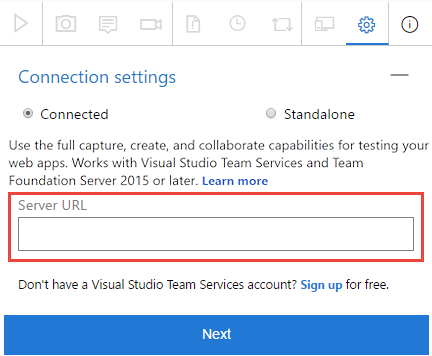
启动探索性测试会话。

打开要提供反馈的应用程序,然后开始反馈。 例如,选择“ 捕获”屏幕截图。

可以使用该扩展的所有功能,例如捕获屏幕截图、笔记和屏幕录制。
某些浏览器可能无法提供所有捕获功能。 有关 扩展,请参阅支持的 Web 浏览器。
完成捕获反馈后,选择 “提供反馈”。

可以选择在提交反馈时创建 bug 和任务。 此过程与 此处所述相同。
捕获的所有反馈都显示在响应表单中。 输入合适的标题,可以选择为要测试的功能选择星号分级。
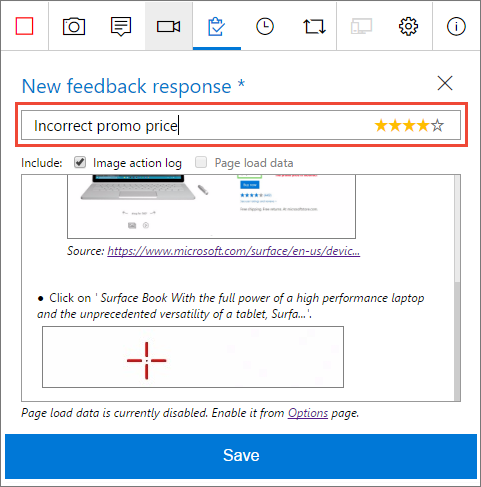
保存 反馈,这会在 Azure DevOps 中创建包含所有反馈的工作项。
如有必要,请继续捕获更多反馈。 可以为同一反馈请求提交多个反馈响应、bug 和任务。
选择 “停止 ”图标以结束反馈会话。
